Apple Logic Express 8 Manuel utilisateur
PDF
Télécharger
Document
Installation de votre logiciel Ce fascicule a été conçu pour vous présenter Logic Express et vous permettre de l’utiliser le plus rapidement possible. Les rubriques suivantes seront traitées : Â « Contenu du paquet Logic Express 8 » à la page 2 Â « À propos de l’aide à l’écran » à la page 3 Â « Mise à niveau de Mac OS X et de QuickTime » à la page 4 Â « Installation de Logic Express » à la page 5 Â « Enregistrement de Logic Express 8 » à la page 8 Â « Mise en contact avec le service d’assistance AppleCare » à la page 9 Veuillez lire également le document Avant d’installer Logic Express (se trouvant sur le DVD d’installation de Logic Express). Pour obtenir les dernières informations sur Logic Express, rendez-vous le site web de Logic Express à l’adresse http://www.apple.com/fr/logicexpress. Contenu du paquet Logic Express 8 Logic Express 8 est fourni avec le DVD d’installation de Logic Express 8 et le DVD de contenu de démonstration de Logic Express 8. DVD d’installation de Logic Express 8 Ce DVD contient tous les fichiers nécessaires à l’installation de Logic Express et de la bibliothèque de sons Logic Express Sound Library. Le disque contient également le dossier Documentation, dans lequel vous trouverez les manuels suivants au format PDF : Â Manuel de l’utilisateur de Logic Express 8 : cet ouvrage est le document incontournable sur tout ce qui a trait à Logic Express et couvre en détail toutes les fonctionnalités du programme, à l’exception des plug-ins. Â Instruments et effets Logic Express 8 : ce document porte sur l’utilisation de tous les modules d’effets et d’instruments de Logic Express 8. Il ne traite pas d’un usage des modules propre à chaque application mais se concentre plutôt sur leurs fonctions, leurs paramètres et leur utilisation. Â Premiers contacts avec Logic Express 8 : ce document a été conçu pour vous présenter Logic Express et vous permettre de l’utiliser le plus rapidement possible. Vous y trouverez des descriptions des principaux aspects de l’interface, des commandes et des menus de Logic Express. Â Prise en charge des surfaces de contrôle Logic Express 8 : ce document traite de l’utilisation des surfaces de contrôle dans Logic Express 8. Â Logic Express 8 Utilisation de matériel Apogee : ce document aborde des aspects clés de l’utilisation de matériel Apogee dans Logic Express 8. 2 Â Manuel de l’utilisateur de l’Utilitaire de boucles Apple Loops : il propose des informations sur l’utilisation de l’Utilitaire de boucles Apple Loops permettant de créer des boucles audio dans ce format. Contenu de démonstration de Logic Express 8 Ce DVD contient des morceaux de démonstration pour Logic Express 8. Pour utiliser les morceaux de démonstration, copiez-les du DVD sur votre disque dur. N’essayez pas de lire de morceau de démonstration directement à partir du DVD car il est fort possible que cela ne fonctionne pas correctement, voire pas du tout. À propos de l’aide à l’écran L’aide à l’écran et les informations de dernière minute sont disponibles à partir du menu Aide de Logic Express. Aide à l’écran L’aide à l’écran vous permet d’accéder directement aux informations tout en travaillant dans les applications. Pour accéder à l’aide à l’écran : m Sélectionnez le nom du manuel dans le menu Aide. Informations de dernière minute Ce document est publié en ligne et peut faire l’objet de mises à jour au fur et à mesure du lancement de nouvelles versions de Logic Express 8 ou de la publication de nouvelles informations. 3 Pour vérifier la présence de mises à jour récentes, effectuez l’une des opérations suivantes : m Sélectionnez « Informations de dernière minute » dans le menu Aide. Si Safari est le navigateur web par défaut de votre système, le fichier s’affiche directement dans Safari. Il se peut que d’autres navigateurs web ne soient pas prévus pour assurer cette fonctionnalité, auquel cas le fichier est téléchargé à l’emplacement de téléchargement par défaut. Mise à niveau de Mac OS X et de QuickTime Avant d’installer Logic Express, vous devez passer en revue la configuration minimale requise indiquée dans le document Avant d’installer Logic Express, accessible à partir du disque d’installation de Logic Express. Le cas échéant, vous devez mettre à jour votre logiciel système pour vous assurer de bien disposer de la toute dernière version de Mac OS X. Vous devez aussi mettre à niveau QuickTime à la version la plus récente. Pour mettre votre logiciel système à jour : 1 Choisissez Pomme > Mise à jour de logiciels. La fenêtre de mise à jour de logiciels s’affiche, indiquant les nouveaux logiciels ou les mises à jour disponibles pour votre ordinateur. 2 Au besoin, suivez les instructions à l’écran pour mettre à jour Mac OS X avec la dernière version. 4 Important : la procédure décrite brièvement ci-dessus n’est valable que pour les mises à jour de logiciels gratuites. Elle part également du principe que vous disposez d’une connexion à Internet. Les mises à jour payantes peuvent être achetées auprès de votre détaillant Apple habituel. C’est le cas si vous devez mettre à jour votre logiciel système d’une version principale de Mac OS X à l’autre, par exemple de la version 10.3 à la version 10.4. Installation de Logic Express Lorsque vous installez Logic Express, les composants se placent dans le dossier Applications de votre disque de démarrage. Remarque : Avant de pouvoir installer Logic Express, vous devez ouvrir une session sur votre ordinateur en tant qu’administrateur à l’aide du mot de passe d’administrateur. Reportez-vous à l’Aide Mac pour en savoir plus. Pour installer et autoriser Logic Express : 1 Insérez le DVD d’installation de Logic Express dans votre lecteur de DVD. 2 Lancez l’installation en double-cliquant sur l’icône d’installation de Logic Express, puis suivez les instructions à l’écran. 3 Le programme d’installation effectue alors une vérification de la conformité à la configuration requise pour savoir si Logic Express 8 peut être installé. Cliquez sur Continuer. 4 Lisez les Informations de bienvenue, puis cliquez sur Continuer. 5 Lisez les informations reprises dans le document Avant d’installer, puis cliquez sur Continuer. 6 Lisez le Contrat de licence du logiciel, puis cliquez sur Continuer. 5 7 Une zone de dialogue vous demandant si vous acceptez les termes du contrat de licence s’affiche alors. Cliquez sur Accepter pour continuer. 8 Sélectionnez le disque de destination sur lequel vous installerez Logic Express 8 puis cliquez sur Continuer. 9 Dans la sous-fenêtre « Informations sur l’utilisateur », tapez vos prénom et nom. Saisir le nom de votre entreprise est facultatif. Tapez votre nom (obligatoire). Tapez le nom de votre entreprise (facultatif ). Saisissez votre numéro de série, en incluant les tirets (obligatoire). 10 Pour le champ Numéro de série, le numéro de Logic Express en question se trouve sur l’étiquette du numéro de série du logiciel, celle collée au dos de ce document. Cliquez ensuite sur Continuer. 6 11 Si vous mettez à niveau une ancienne version de Logic Express, une zone de dialogue s’affiche pour vous demander de saisir le numéro de série de votre version précédente de Logic ou bien de brancher votre XSKey sur un des ports USB de votre ordinateur. Â Si vous mettez à niveau une ancienne version de Logic Express 6 ou Logic Audio, branchez votre XSKey sur un des ports USB de votre ordinateur. Important : ne jetez pas votre XSKey après l’installation : vous en aurez besoin à chaque mise à niveau vers Logic Express 8 (ou à chaque réinstallation, si le cas se présente). Â Si vous effectuez la mise à niveau à partir de Logic Express, saisissez le numéro de série de Logic Express 7. Le numéro de série demandé se trouve sur le devant du document Installation de votre logiciel Logic Express 7. 12 Cliquez sur le bouton Installer ou Mettre à jour dans la sous-fenêtre Installation standard. 13 Une zone de dialogue vous demande alors vos nom et mot de passe. Le nom et le mot de passe que vous saisissez doivent correspondre à un compte disposant d’autorisations administrateur. Cliquez sur OK une fois terminé. Une fois l’installation terminée, vous pouvez commencer à utiliser l’application Logic Express. Un mot sur la structure des dossiers Pour éviter d’entraver le bon fonctionnement de Logic Express, veillez à ne pas modifier la structure des dossiers créés pendant l’installation du logiciel. Les sous-dossiers situés dans les dossiers Bibliothèque/Application Support/Logic et ~/Bibliothèque/ Application Support/Logic ne doivent jamais être déplacés ou renommés. Utilisez un alias à l’emplacement d’origine si vous voulez déplacer un dossier, tel que le dossier EXS Factory Samples, vers une autre unité ou un autre répertoire. 7 Enregistrement de Logic Express 8 Lorsque vous ouvrez Logic Express 8 pour la première fois, l’application vous invite à fournir les éléments pour l’enregistrement du produit. Les informations se trouvant dans votre fiche personnelle du Carnet d’adresses sont saisies automatiquement dans les champs qui conviennent. Pour enregistrer Logic Express 8 sous un utilisateur autre que celui correspondant à la fiche personnelle de Carnet d’adresses : 1 Remplissez les champs Nom, Adresse, Entreprise et Adresse électronique. 2 Si vous voulez recevoir sur votre compte de messagerie les actualités d’Apple et des informations sur les mises à jour logicielles, cochez cette case. 3 Si vous voulez passer en revue les mentions légales du produit, cliquez sur Mentions légales. 4 Quand vous avez fini, cliquez sur Enregistrer maintenant. Logic Express 8 va être enregistré. Remarque : si vous décidez de cliquer sur le bouton Enregistrer plus tard, vous serez à nouveau invité à enregistrer le produit lorsque vous ouvrez l’application, une fois sur cinq. 8 Mise en contact avec le service d’assistance AppleCare Apple offre différents plans de service et d’assistance pour Logic Express et le matériel de marque Apple. Quel que soit votre problème, il est préférable d’avoir les informations suivantes à portée de main. Plus les informations fournies à vos agents d’assistance Apple seront détaillées, plus vite le problème pourra être résolu. Â L’identifiant d’assistance de Logic Express figurant au dos de ce document Remarque : Ce numéro de 11 chiffres n’est pas le numéro de série du produit utilisé lors de l’installation de Logic Express. Â La version de Mac OS X installée. Pour obtenir les informations concernant la version actuellement installée de Mac OS X, choisissez le menu Pomme > À propos de ce Mac. Â La version de Logic Express installée. Pour connaître le numéro de version de Logic Express, choisissez Logic Express > À propos de Logic Express dans l’application ouverte. Vous pouvez également cliquer, tout en maintenant la touche Contrôle enfoncée, sur l’icône de Logic Express dans le Finder, puis choisir Lire les informations dans le menu contextuel. Â Le modèle de l’ordinateur que vous utilisez. Â La quantité de RAM installée sur votre ordinateur. Pour le savoir, choisissez Apple > À propos de ce Mac. Â Une liste de tout matériel de tierce partie, branché à l’ordinateur ou qui y est installé. Veuillez préciser les détails du fabricant et du numéro du modèle. Pensez également aux disques durs ainsi qu’aux interfaces audio et MIDI. Â Une liste répertoriant les modules de tierce partie ou autres logiciels audio, MIDI ou vidéo installés en plus de Logic Express. 9 Â Une description exhaustive de la situation à l’origine de l’erreur. Précisez les messages d’erreur, les numéros d’erreur et le texte exact des messages d’alerte. Le service d’assistance AppleCare est disponible en ligne sur http://www.apple.com/fr/support/. Vous pouvez sélectionner une application et afficher les informations la concernant. Dans le menu Aide de Logic Express, vous trouverez également un élément qui vous mènera directement au site web AppleCare. Pour rejoindre le site web AppleCare depuis l’application Logic Express ouverte : m Choisissez Aide > Assistance Logic Express. © 2007 Apple Inc. Tous droits réservés. Apple, le logo Apple, Finder, Logic, Mac, Mac OS et QuickTime sont des marques d’Apple Inc. déposées aux États-Unis et dans d’autres pays. Finder et Safari sont des marques d’Apple Inc. AppleCare est une marque de service d’Apple Inc., déposée aux États-Unis et dans d’autres pays. F019-0896-A ">
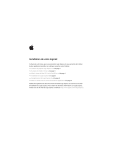
Lien public mis à jour
Le lien public vers votre chat a été mis à jour.